《设置幻灯片背景》教案
第三章-设置幻灯片背景和填充颜色
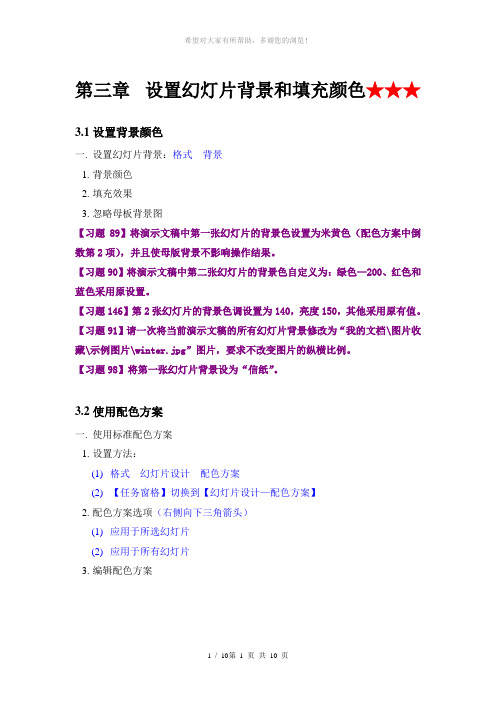
第三章设置幻灯片背景和填充颜色★★★3.1设置背景颜色一.设置幻灯片背景:格式背景1.背景颜色2.填充效果3.忽略母板背景图【习题89】将演示文稿中第一张幻灯片的背景色设置为米黄色(配色方案中倒数第2项),并且使母版背景不影响操作结果。
【习题90】将演示文稿中第二张幻灯片的背景色自定义为:绿色—200、红色和蓝色采用原设置。
【习题146】第2张幻灯片的背景色调设置为140,亮度150,其他采用原有值。
【习题91】请一次将当前演示文稿的所有幻灯片背景修改为“我的文档\图片收藏\示例图片\winter.jpg”图片,要求不改变图片的纵横比例。
【习题98】将第一张幻灯片背景设为“信纸”。
3.2使用配色方案一.使用标准配色方案1.设置方法:(1)格式幻灯片设计配色方案(2)【任务窗格】切换到【幻灯片设计—配色方案】2.配色方案选项(右侧向下三角箭头)(1)应用于所选幻灯片(2)应用于所有幻灯片3.编辑配色方案(1)应用(2)删除配色方案【习题93】编辑当前演示文稿的配色方案为“标准”选项卡中第3行第3列的标准配色方案,预览后再取消设置。
【习题94】将演示文稿所有幻灯片的配色方案设置为第3行第2列的标准配色方案。
【习题95】将演示文稿中第2张幻灯片的配色方案设置为第3行第2列的标准配色方案。
二.自定义一个配色方案,幻灯片各元素的颜色自定;1.编辑配色方案自定义(1)更改颜色(2)添加为标准配色方案(3)应用、预览、取消【习题96】将当前演示文稿的配色方案中标题文本的颜色改为“标准”选项卡中第6行第2列的绿色,并将其添加为标准配色方案,预览后再取消添加。
【习题97】不使用替换,请快速将当前演示文稿内的所有文本(包括标题文本)颜色以及线条颜色修改为蓝色(第2行最后1个)。
3.3使用设计模板一.使用设计模板1.设置方法(1)格式幻灯片设计(2)【任务窗格】切换到【幻灯片设计】2.在新演示文稿中使用(1)最近使用过的(2)可供使用3.模板选项(右侧向下三角箭头)(1)应用于所有幻灯片(2)应用于选定幻灯片(3)应用于新演示文稿【习题100】将演示文稿中第一张幻灯片的设计模板改为万里长城设计模板,第二张幻灯片的设计模板改为competition设计模板。
设置幻灯片背景(1)

板块四:
1.提出任务:设置“我的爱好”演示文稿幻灯片第三、四、五张的背景。
2.指导学生边看书边练习。
(小组合作学习)
3.组织汇报交流。
板块五:
1.让学生明确巩固练习作业:
选择自己喜欢的方法设置“我们的运动会”演示文稿的背景。
板块六:
师:今天这节课我们学习了设置幻灯片的背景,只有合适的背景才是最好的,作品没有最好和不好,只要自己喜欢就好。
行为与创新:使用所学的技能,制作富有个性的幻灯片。
教学
重难点
重点:使用背景、配色方案和模板美化幻灯片。
难点:掌握设置彩色渐变背景的方法。
教学
资源
多媒体网络教室
“我的爱好”及“我们的运动会”演示文稿。
学程预设
导学策略
调整与反思
一、激情引趣,导入新课。4’
1.观察上节课制作的演示文稿,与本课要制作的演示文稿。
作业
设计
“学程导航”课时教学设计
教学内容
省编教材16课《设置幻灯片背景》
共几课时
1
课型
新授
第几课时
1
教学
目标
知识与技能:学会使用模板、配色方案、背景美化幻灯片;掌握设置彩色渐变背景的方法。
过程与方法:通过对比三种设置背景的方法,能够根据需要作出相对应的选择。
情感态度价值观:通过了解背景的设置方法,感受信息技术的特殊美感;在实际操作中感受美、欣赏美、创作美,提高审美的水平。
2.学生讨论:哪个更美观。
3.生小结。
二、实践探究一7’
1.明确任务。
2Hale Waihona Puke 观察教师演示。(1)操作的步骤。
(2)容易失误的操作。
《设置幻灯片的背景》 学习任务单

《设置幻灯片的背景》学习任务单一、学习目标1、了解幻灯片背景设置的重要性和作用。
2、掌握在不同软件(如 PowerPoint、WPS 等)中设置幻灯片背景的方法和技巧。
3、能够根据演示主题和需求,选择合适的背景颜色、图片、纹理等。
4、学会调整背景的透明度、亮度、对比度等参数,以达到最佳的视觉效果。
二、学习内容1、幻灯片背景的作用和影响解释幻灯片背景如何影响整体演示效果。
举例说明不同背景对观众注意力和信息传达的影响。
2、背景设置的基本方法纯色背景的设置如何选择合适的颜色。
颜色搭配的原则和技巧。
渐变色背景的设置渐变色的类型和效果。
制作渐变色背景的步骤。
3、图片背景的应用选择合适图片作为背景的要点。
图片的裁剪、调整大小和位置。
图片背景与文字内容的协调搭配。
4、纹理和图案背景常见纹理和图案的效果展示。
如何应用纹理和图案增强背景的质感。
5、背景的透明度、亮度和对比度调整调整参数的意义和作用。
实际操作演示如何达到理想的视觉效果。
三、学习资源1、相关软件的操作手册和帮助文档。
2、在线教程和视频教学网站,如哔哩哔哩、网易云课堂等。
3、示例幻灯片文件,可用于参考和练习。
四、学习活动1、观看教学视频,学习不同类型背景的设置方法。
2、打开软件进行实践操作,尝试设置各种背景效果。
3、分析优秀演示文稿中的背景设计,总结经验。
4、完成课后作业,根据给定主题制作具有特定背景效果的幻灯片。
五、学习评估1、作业评估提交设置了不同背景效果的幻灯片作业。
根据背景选择的合理性、与主题的契合度、视觉效果等方面进行评估。
2、自我评估反思自己在背景设置过程中的问题和收获。
总结成功经验和需要改进的地方。
六、拓展学习1、探索高级背景设置技巧,如动态背景、3D 背景等。
2、了解不同行业和领域中幻灯片背景设计的特点和趋势。
七、学习步骤1、第一步:理论学习仔细阅读关于幻灯片背景的相关理论知识,包括作用、影响、基本类型等。
做好笔记,记录重点和疑问。
2、第二步:软件操作练习打开选定的幻灯片制作软件(如 PowerPoint 或 WPS)。
《设置幻灯片背景》说课稿5篇范文

《设置幻灯片背景》说课稿5篇范文第一篇:《设置幻灯片背景》说课稿设置幻灯片背景一、教材分析《设置幻灯片背景》,这一节主要是让学生学会在幻灯片中插入艺术字,学会使用设计模板和学会设置幻灯片的背景。
我所教学的这节课是第三课时的内容《设置幻灯片背景》。
主要是让学生学会设置幻灯片的背景,通过学生自主学习、合作交流培养学生学习制作演示文稿的兴趣。
二、学情分析这一课的教学对象是五年级学生,学生对信息技术课有着深厚的学习兴趣和良好的学习习惯。
通过学习学生已经学会在幻灯片中插入图片,在幻灯片中插入艺术字和在幻灯片中应用设计模板等内容,而且也基本具备自主探究、合作交流的学习技能,动手操作能力比较强。
三、教法阐述《中小学信息技术课程指导纲要》中明确提出:中小学信息技术教学的主要任务是培养学生对信息技术的兴趣和意识。
而小学生对信息技术课既感兴趣,有时又面对新的技能学习会有一种畏难心理,所以从学生最感兴趣的内容出发,激发学生学习的兴奋点,让学生带着兴趣由浅入深、循序渐进地达成教学目标,让学生经历由感知新知、建构认知、熟练运用的过程,是我教学设计的总体思路。
四、学法指导本课教给学生的学法是“接受任务—思考讨论—巩固操练—完成任务” 建构主义学习理论强调以学生为中心,要求学生由知识的灌输对象转变为信息加工的主体。
故此本课教学过程中,巧妙设计,让学生带着一个个任务通过自主学习,自我探索,课堂讨论、相互合作、实际操作等方式,让学生成为课堂真正的主人,使学生在完成任务的过程中不知不觉实现知识的传递、迁移和融合。
五、教学目标:1、知识与技能:学会设置幻灯片的背景(单色、双色、预设)。
2、过程与方法:(1)通过自主探究的过程,使学生学会设置幻灯片的背景,激发学生学习PowerPoint的兴趣,培养学生自主学习和协作学习的能力。
(2)在教师创设的情境中,完成任务。
同时,体现自主探索、分层次学习的理念。
3、情感态度与价值观:(1)培养学生的观察能力、动手操作能力,使学生养成细心、认真的学习习惯。
(精品)六年级下册信息教案设置幻灯片的背景颜色、字体

本节课主要讲了以下几个知识点:
1.使用母版设置背景;
2.使用“母版”设置字体;
3.调整版式和内容。
四、课堂作业
1.参考标题样式的设置方法,设置正文文本样式;
2.参考Word软件插入图片和绘制线条的方法,在母版中插入图片,绘制装饰线条。
课后反思
二、讲授新课:
(一)使用“母版”设置背景
下面请同学们跟着老师一起操作,来学习怎样使用母版设置背景。
教师演示操作过程。
完成上面的操作后,我们发现所有的幻灯片背景全变成了褐色。
(二)提供机会,学生实践探究
为了获得更好的显示效果,我们可以将背景设成上浅下深模式。
投影广播任务:请同学们将背景设成上浅下深模式。
师:同学们,我们完成了幻灯片的基本框架后,下一步要做的就是修饰幻灯片,让自己的作品更精彩。为了更好地表达一个主题,一组幻灯片要有统一的风格。如:颜色的搭配、字体的设置以及图片的修饰等。在设置幻灯片的颜色、字体过程中,如果我们对幻灯片一张张修改,不仅繁琐,而且难以保持同样的风格。所以,为了提高效率,我们可以先做一个模板,然后成批地复制出来。最后再根据需要进行局部调整。这就是我们今天要学习的——使用母版设置背景。(板书:使用母版设置背景。)
课
题ቤተ መጻሕፍቲ ባይዱ
课
型
新授
第7个教案
授课时间
2018年月日
课
时
共课时,第1课时
教学
目标
1、学会使用模式设置幻灯片的背景颜色、字体;
2、学会根据需要对版面进行调整。
重点
难点
重点:学会使用模式设置幻灯片的背景颜色、字体。
教学难点:学会根据需要对版面进行调整。
教学
《设置幻灯片背景》教学设计

《设置幻灯片背景》教学设计《设置幻灯片背景》教学设计作为一名默默奉献的教育工作者,常常要写一份优秀的教学设计,教学设计是把教学原理转化为教学材料和教学活动的计划。
那么教学设计应该怎么写才合适呢?以下是小编精心整理的《设置幻灯片背景》教学设计,欢迎大家借鉴与参考,希望对大家有所帮助。
《设置幻灯片背景》教学设计1【教学目标】知识与技能目标掌握幻灯片中背景设置的方法,掌握幻灯片间切换的方法,掌握幻灯片的四种排版方法。
过程与方法目标进一步掌握多媒体作品制作的过程和方法;能够通过教师引导、自主探究、动脑思考、交流总结的学习过程,培养学生的动手能力、鉴赏能力和团结合作能力。
情感、态度与价值观目标培养学生善于分析、乐于创新、合作探索的学习态度,进一步提高学生的学习兴趣,并提升学生的审美能力。
【教学重点】1、幻灯片背景的设置方法;2、设置幻灯片间切换效果的设置方法【教学难点】如何根据不同的内容选择合适的背景,使幻灯片更加美观、漂亮。
【教材内容分析】《制作多媒体作品》这一章主要学习使用PowerPoint软件制作多媒体作品,在前面的几节课中,学生已学习了在PowerPoint中输入文本、插入图片、声音和视频文件等基础操作,本节课主要学习为多媒体作品设置背景和切换效果,这不仅是对前面知识的延伸,而且也为后面超链接的学习奠定了基础。
【学情分析】1、学生已有的认知水平和能力基础:学生已经熟悉并掌握PowerPoint软件的'一些基本操作技能。
2、学生学习本节课可能遇到的困难和问题:首先,学生可能找不到幻灯片设计模板;其次,根据作品的主题选择合适的背景,使幻灯片更加美观、漂亮。
3、学生在学习过程中可能采取的各种学习策略:自主学习策略、合作探究策略、小组讨论策略。
【教学方法】讲授法、自学法、任务驱动法,小组讨论法、合作学习探究法等。
【课时安排】1课时【教学过程】一、情境导入(打开多媒体作品)我们运用PowerPoint软件制作多媒体作品。
第二单元第7课一、《制作封面幻灯片》教案2023—2024学年人教版初中信息技术七年级上册

-参加竞赛:学生可以参加一些关于演示文稿制作的竞赛,通过与他人的竞争来提高自己的制作水平。
-制作演示文稿:学生可以尝试制作一个完整的演示文稿,将自己的所学知识运用其中,提升自己的实践能力。
教学评价与反馈
教学目标:1.学会新建演示文稿。2.掌握插入和编辑文本框的方法。3.学会插入图片和艺术字。4.掌握设置幻灯片背景和动画效果的方法。5.培养学生的审美意识和创造力。
教学重难点:1.文本框的插入和编辑。2.图片和艺术字的插入。3.幻灯片背景和动画效果的设置。
教学准备:1.教师准备PPT演示文稿。2.学生准备一台安装有PowerPoint软件的计算机。
-演示文稿案例:学生可以浏览一些优秀的演示文稿案例,学习如何设计吸引人的封面幻灯片。
2.拓展建议:
-观看教学视频:学生可以选择一些针对PowerPoint软件使用的教学视频,通过观看视频来学习制作封面幻灯片的基本技巧。
-制作个人作品:学生可以尝试自己制作一个封面幻灯片,将自己的创意和所学知识运用其中。
三、实践活一个与制作封面幻灯片相关的实际问题。
2.实验操作:为了加深理解,我们将进行一个简单的实验操作。这个操作将演示制作封面幻灯片的基本原理。
3.成果展示:每个小组将向全班展示他们的讨论成果和实验操作的结果。
四、学生小组讨论
1.讨论主题:学生将围绕“制作封面幻灯片在实际生活中的应用”这一主题展开讨论。他们将被鼓励提出自己的观点和想法,并与其他小组成员进行交流。
核心素养目标
1.信息意识:学生通过学习制作封面幻灯片,能认识到信息技术的应用价值,增强对信息技术的学习兴趣。
为幻灯片设置背景_0
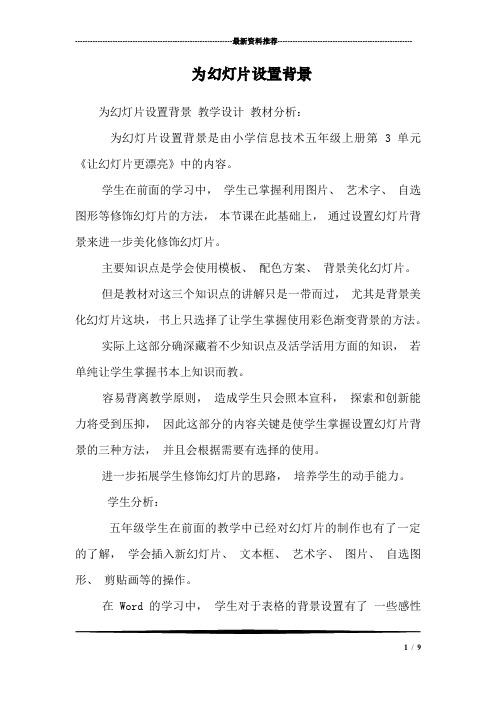
---------------------------------------------------------------最新资料推荐------------------------------------------------------为幻灯片设置背景为幻灯片设置背景教学设计教材分析:为幻灯片设置背景是由小学信息技术五年级上册第 3 单元《让幻灯片更漂亮》中的内容。
学生在前面的学习中,学生已掌握利用图片、艺术字、自选图形等修饰幻灯片的方法,本节课在此基础上,通过设置幻灯片背景来进一步美化修饰幻灯片。
主要知识点是学会使用模板、配色方案、背景美化幻灯片。
但是教材对这三个知识点的讲解只是一带而过,尤其是背景美化幻灯片这块,书上只选择了让学生掌握使用彩色渐变背景的方法。
实际上这部分确深藏着不少知识点及活学活用方面的知识,若单纯让学生掌握书本上知识而教。
容易背离教学原则,造成学生只会照本宣科,探索和创新能力将受到压抑,因此这部分的内容关键是使学生掌握设置幻灯片背景的三种方法,并且会根据需要有选择的使用。
进一步拓展学生修饰幻灯片的思路,培养学生的动手能力。
学生分析:五年级学生在前面的教学中已经对幻灯片的制作也有了一定的了解,学会插入新幻灯片、文本框、艺术字、图片、自选图形、剪贴画等的操作。
在 Word 的学习中,学生对于表格的背景设置有了一些感性1 / 9认识,这对于本节课中使用背景对话框设置幻灯片,有一定的操作基础。
学生是学习的主人,同时兴趣是一种强大的动力,它推动着学生由要我学转变为我要学。
所以在教学中我创设了一个参加羊羊派对的情境,设计了帮懒羊羊设置通行证背景和设计自己的杨村通行证环节。
幽默的语言引导学生由易到难、循序渐进地完成一系列任务,帮助他们形成清晰的概念,通过实践操作,训练相关操作技能教学目标:(一)知识与技能目标:1、学会使用模板、配色方案、背景对话框设置幻灯片背景的方法。
2、了解什么是设计模板、配色方案及运用模板改变幻灯片背景的意(二)过程与方法目标:通过学习设置幻灯片背景的方法,在任务的完成中,感受信息技术的独特魅力。
《设置幻灯片的背景》教学设计
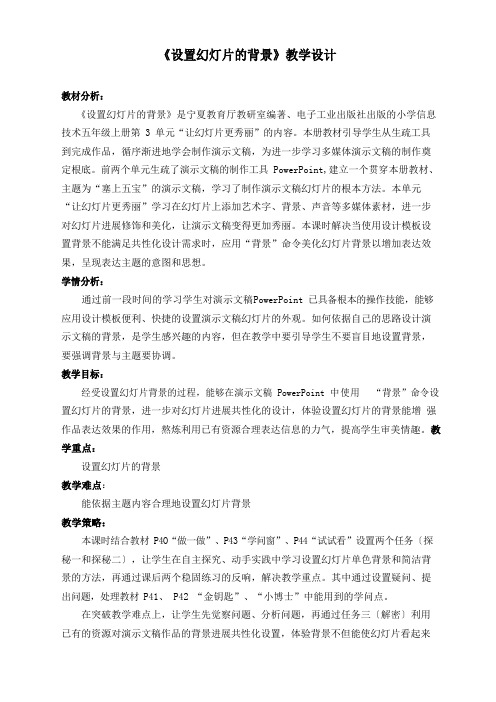
《设置幻灯片的背景》教学设计教材分析:《设置幻灯片的背景》是宁夏教育厅教研室编著、电子工业出版社出版的小学信息技术五年级上册第 3 单元“让幻灯片更秀丽”的内容。
本册教材引导学生从生疏工具到完成作品,循序渐进地学会制作演示文稿,为进一步学习多媒体演示文稿的制作奠定根底。
前两个单元生疏了演示文稿的制作工具 PowerPoint,建立一个贯穿本册教材、主题为“塞上五宝”的演示文稿,学习了制作演示文稿幻灯片的根本方法。
本单元“让幻灯片更秀丽”学习在幻灯片上添加艺术字、背景、声音等多媒体素材,进一步对幻灯片进展修饰和美化,让演示文稿变得更加秀丽。
本课时解决当使用设计模板设置背景不能满足共性化设计需求时,应用“背景”命令美化幻灯片背景以增加表达效果,呈现表达主题的意图和思想。
学情分析:通过前一段时间的学习学生对演示文稿PowerPoint 已具备根本的操作技能,能够应用设计模板便利、快捷的设置演示文稿幻灯片的外观。
如何依据自己的思路设计演示文稿的背景,是学生感兴趣的内容,但在教学中要引导学生不要盲目地设置背景,要强调背景与主题要协调。
教学目标:经受设置幻灯片背景的过程,能够在演示文稿 PowerPoint 中使用“背景”命令设置幻灯片的背景,进一步对幻灯片进展共性化的设计,体验设置幻灯片的背景能增强作品表达效果的作用,熬炼利用已有资源合理表达信息的力气,提高学生审美情趣。
教学重点:设置幻灯片的背景教学难点:能依据主题内容合理地设置幻灯片背景教学策略:本课时结合教材 P4O“做一做”、P43“学问窗”、P44“试试看”设置两个任务〔探秘一和探秘二〕,让学生在自主探究、动手实践中学习设置幻灯片单色背景和简洁背景的方法,再通过课后两个稳固练习的反响,解决教学重点。
其中通过设置疑问、提出问题,处理教材 P41、P42 “金钥匙”、“小博士”中能用到的学问点。
在突破教学难点上,让学生先觉察问题、分析问题,再通过任务三〔解密〕利用已有的资源对演示文稿作品的背景进展共性化设置,体验背景不但能使幻灯片看起来更秀丽,而且设置合理的幻灯片背景还能够增加作品的表达效果,呈现主题意图。
设置幻灯片背景

6.设置幻灯片的配色方案
• 1.右击幻灯空白处,选择“幻灯片设计”命
令,再在右侧任务窗格中选择“幻灯片配 色方案”命令或“格式”→“幻灯片设 计”→“配色方案”命令。 • 2.在“配色方案”列表中单击某个配色方案, 即可将该配色方案应用到所有幻灯片上。 • 3.如果只想将某种配色方案应用到当前或选 中的幻灯片上,可单击该配色方案后的下 拉箭头,选择“应用于所选幻灯片”命令。
设置幻灯 方法一:在幻灯片视图中,选中要设置背
景颜色的幻灯片,打开“格式”菜单,选 择“背景”命令或右击幻灯片空白处,选 择“背景”命令),单击“背景填充”下 方的下拉箭头,选择一种颜色,单击“应 用”按钮,可将更改应用到当前或选中的 幻灯片,单击“全部应用”按钮,可将更 应用到所有幻灯片上。
2.添加或更改幻灯片的过渡背景
• 1.在幻灯片视图中,“格式”→“背景”; • 2.在“背景填充”下单击下拉箭头,然后选
择“填充效果”命令,再单击“渐变”选 项卡; • 3.设置颜色及底纹样式,单击“确定”按钮; • 4.最后单击“应用”或“全部应用”
3.添加或更改幻灯片的背景图案
• 1.在幻灯片视图中,“格式”→“背景”; • 2.在“背景填充”下单击下拉箭头,然后选
择“填充效果”命令,再单击“图案”选 项卡; • 3.设置颜色及底纹样式,单击“确定”按钮; • 4.最后单击“应用”或“全部应用”
4.添加或更改幻灯片的背景纹理
5.添加或更改幻灯片的背景图片
• 1.在幻灯片视图中,“格式”→“背景”; • 2.在“背景填充”下单击下拉箭头,然后选
择“填充效果”命令,再单击“图片”选 项卡; • 3. 单击“选择图片”,找到并选择所需图 片,单击“插入”按钮,再单击“确定” 按钮; • 4.最后单击“应用”或“全部应用”
为幻灯片设置背景
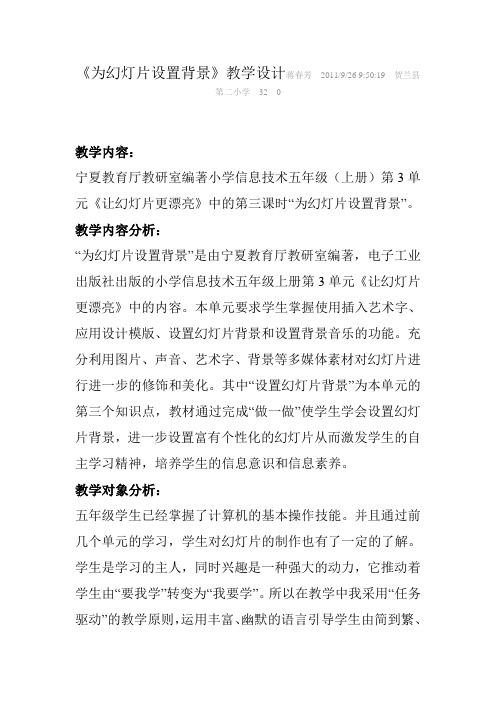
《为幻灯片设置背景》教学设计蒋春芳2011/9/26 9:50:19贺兰县第二小学320教学内容:宁夏教育厅教研室编著小学信息技术五年级(上册)第3单元《让幻灯片更漂亮》中的第三课时“为幻灯片设置背景”。
教学内容分析:“为幻灯片设置背景”是由宁夏教育厅教研室编著,电子工业出版社出版的小学信息技术五年级上册第3单元《让幻灯片更漂亮》中的内容。
本单元要求学生掌握使用插入艺术字、应用设计模版、设置幻灯片背景和设置背景音乐的功能。
充分利用图片、声音、艺术字、背景等多媒体素材对幻灯片进行进一步的修饰和美化。
其中“设置幻灯片背景”为本单元的第三个知识点,教材通过完成“做一做”使学生学会设置幻灯片背景,进一步设置富有个性化的幻灯片从而激发学生的自主学习精神,培养学生的信息意识和信息素养。
教学对象分析:五年级学生已经掌握了计算机的基本操作技能。
并且通过前几个单元的学习,学生对幻灯片的制作也有了一定的了解。
学生是学习的主人,同时兴趣是一种强大的动力,它推动着学生由“要我学”转变为“我要学”。
所以在教学中我采用“任务驱动”的教学原则,运用丰富、幽默的语言引导学生由简到繁、由易到难、循序渐进地完成一系列“任务”,从而使学生不断地获得成就感,激发他们的求知欲望,逐步形成一个感知心智活动的良性循环,达到传授知识的功效。
从而培养学生独立探索、勇于开拓进取的创新意识。
教学目标:(一)知识与技能目标:1、学会设置幻灯片的背景(单色、双色、预设)。
2、学会使用填充效果对话框设置幻灯片背景。
(二)过程与方法目标:1、通过自主探究主动完成“任务”的过程,使学生学会设置幻灯片的背景,激发学生学习PowerPoint的兴趣,培养学生自主学习和合作学习的能力。
2、在老师创设的情境中完成任务。
同时,体现自主探索、分层次学习的理念。
(三)情感态度与价值观目标:1、培养学生的观察能力、动手操作能力,使学生养成认真、细心的学习习惯。
2、在小组合作中学习中提高与他人的合作,交流能力。
设置幻灯片的背景
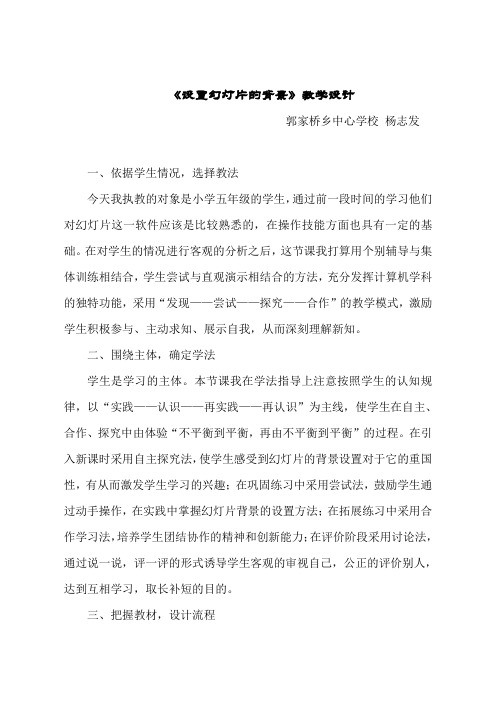
《设置幻灯片的背景》教学设计郭家桥乡中心学校杨志发一、依据学生情况,选择教法今天我执教的对象是小学五年级的学生,通过前一段时间的学习他们对幻灯片这一软件应该是比较熟悉的,在操作技能方面也具有一定的基础。
在对学生的情况进行客观的分析之后,这节课我打算用个别辅导与集体训练相结合,学生尝试与直观演示相结合的方法,充分发挥计算机学科的独特功能,采用“发现——尝试——探究——合作”的教学模式,激励学生积极参与、主动求知、展示自我,从而深刻理解新知。
二、围绕主体,确定学法学生是学习的主体。
本节课我在学法指导上注意按照学生的认知规律,以“实践——认识——再实践——再认识”为主线,使学生在自主、合作、探究中由体验“不平衡到平衡,再由不平衡到平衡”的过程。
在引入新课时采用自主探究法,使学生感受到幻灯片的背景设置对于它的重国性,有从而激发学生学习的兴趣;在巩固练习中采用尝试法,鼓励学生通过动手操作,在实践中掌握幻灯片背景的设置方法;在拓展练习中采用合作学习法,培养学生团结协作的精神和创新能力;在评价阶段采用讨论法,通过说一说,评一评的形式诱导学生客观的审视自己,公正的评价别人,达到互相学习,取长补短的目的。
三、把握教材,设计流程1、创设情景,质疑激思、引入新课。
新课程倡导要积极创设具体的、生动的、富有生命力的问题情景,培养学生的问题意识,激活学生思维创新。
因此,上课伊始,我将封底幻灯片“宁夏欢迎您!”做成两张背景不同的幻灯片展示给学生。
仔细观察后学生不难发现,从审美的角度来看由于背景的设置不同,幻灯片的效果相差很大。
以此使学生对本节课的新知识——设置幻灯片的背景,产生浓厚的兴趣,本环节选择的内容素材来自语文教材,旨在实现学科间的整合。
2、自主探究、学习新知、拓展思维《设置幻灯片的背景》这一内容的教学,重点是要让学生掌握在设置背景的方法。
这些内容是通过教师的演示讲解机械的灌输给学生呢?还是让学生在尝试操作中自主探究,解决问题呢?在深思熟虑后,我用“小步子、多角度、多层次”的教学策略,达到教学目标。
六年级《第11课 幻灯片背景设置》优秀教案

六年级《第11课幻灯片背景设置》优
秀教案
第11课幻灯片背景设置
[课时]:1节课
[教学内容]:设置幻灯片背景、设置填充背景、使用应用设计版式。
[教学目标]: 1、设置幻灯片背景色。
2、设置填充效果背景。
3、使用应用设计版式。
[教学重点]:设置幻灯片背景
[教学难点]:设置填充效果背景。
[教学准备]:演示文稿、多媒体电脑室
[教学过程]:
一、导入
今天我们来设置一下幻灯片的背景色和设计版式
二、新授
1、设置背景色
(1)打开“成语集.ppt”演示文稿
(2)打开菜单“格式”->“背景”打开“背景”对话框
(3)在背景对话框中设置背景色
(4)点“应用”按钮
(5)保管文档
2、设置“填充效果”背景
(1)打开“背景”对话框
(2)点击“填充效果”对话框,点“过渡”选项卡,点击“单色”单选框
(3)在“颜色”下拉框,选一种合适的颜色
(4)拖动“深浅”滑块,调整颜色渐变
(5)单击“横向”单选框,在“变色”中选择一种颜色渐变的方向
(6)点“确定”
(7)点“应用”
(8)试一试:让同学自学设置“双色过度”效果和设置“纹理”背景,设置图片背景
3、使用“应用设计模板”
(1)新建演示文稿
(2)打开菜单“格式”->“应用设计模板”
(3)在“应用设计模板”对话框中,选择设计模板,点“应用”使用
(4)观察使用“应用设计模板”后的效果,并说说。
二、同学活动
在“背景”对话框,点全部应用,并观察结果。
《设置幻灯片的背景》教学设计
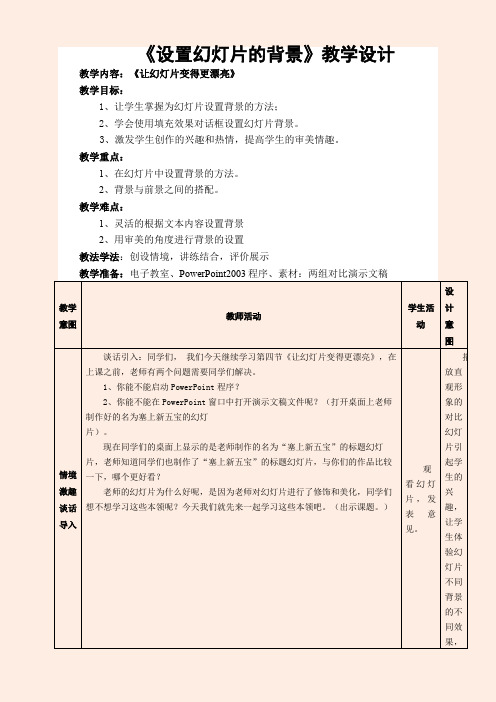
《设置幻灯片的背景》教学设计教学内容:《让幻灯片变得更漂亮》教学目标:1、让学生掌握为幻灯片设置背景的方法;2、学会使用填充效果对话框设置幻灯片背景。
3、激发学生创作的兴趣和热情,提高学生的审美情趣。
教学重点:1、在幻灯片中设置背景的方法。
2、背景与前景之间的搭配。
教学难点:1、灵活的根据文本内容设置背景2、用审美的角度进行背景的设置教法学法:创设情境,讲练结合,评价展示教学准备:电子教室、PowerPoint2003程序、素材:两组对比演示文稿教学意图教师活动学生活动设计意图情境激趣谈话导入谈话引入:同学们,我们今天继续学习第四节《让幻灯片变得更漂亮》,在上课之前,老师有两个问题需要同学们解决。
1、你能不能启动PowerPoint程序?2、你能不能在PowerPoint窗口中打开演示文稿文件呢?(打开桌面上老师制作好的名为塞上新五宝的幻灯片)。
现在同学们的桌面上显示的是老师制作的名为“塞上新五宝”的标题幻灯片,老师知道同学们也制作了“塞上新五宝”的标题幻灯片,与你们的作品比较一下,哪个更好看?老师的幻灯片为什么好呢,是因为老师对幻灯片进行了修饰和美化,同学们想不想学习这些本领呢?今天我们就先来一起学习这些本领吧。
(出示课题。
)观看幻灯片,发表意见。
播放直观形象的对比幻灯片引起学生的兴趣,让学生体验幻灯片不同背景的不同效果,激发学习的好奇心。
任务一:为幻灯片设置单色背景一、谈话:我们已经制作的“塞上新五宝”演示文稿中关于五宝的五张幻灯片的底色都是白色的,显得特别单调,现在就让我们为这几张幻灯片设置不同的背景。
1、为“塞上新五宝”幻灯片中的“红宝”设置红色的背景,谁会?2、温馨提示:在:“背景”对话框中有“全部应用”和“应用”两个按钮,这两个按钮的作用有什么区别?(教师操作)3、刚才我们学习了给幻灯片配置单色的背景,下面请同学们动手试一试,分别为黑宝、绿宝配上灰色、绿色的背景。
观看教师的课件演示的操作过程请一个同学演示其他同学观看观看教师的课件演示的操作过程尝试操作学生观察,交流发现。
《设置幻灯片背景》 教学设计

《设置幻灯片背景》教学设计一、教学目标1、让学生了解幻灯片背景设置的重要性。
2、学生能够熟练掌握设置幻灯片背景的各种方法,包括使用预设背景、自定义颜色、填充图片等。
3、培养学生的审美能力和创新意识,能够根据主题和内容选择合适的背景,提升幻灯片的整体效果。
二、教学重难点1、教学重点(1)掌握使用预设背景和自定义颜色设置幻灯片背景的方法。
(2)学会如何填充图片作为幻灯片背景,并能对图片进行适当的调整。
2、教学难点(1)理解色彩搭配和图片选择对幻灯片整体效果的影响。
(2)能够根据不同的主题和内容,灵活运用各种背景设置方法,创造出具有吸引力和表现力的幻灯片。
三、教学方法1、讲授法:讲解幻灯片背景设置的基本概念和操作方法。
2、演示法:通过演示操作过程,让学生直观地了解如何进行背景设置。
3、实践法:让学生自己动手操作,在实践中掌握背景设置的技巧。
四、教学过程1、导入(3 分钟)通过展示两张幻灯片,一张背景单调,另一张背景美观且与主题相符,引导学生观察并比较两张幻灯片的效果,让学生思考背景对幻灯片的重要性,从而引出本节课的主题——设置幻灯片背景。
2、讲授新课(15 分钟)(1)打开幻灯片软件,新建一张幻灯片,介绍“设计”选项卡。
(2)讲解使用预设背景的方法:点击“设计”选项卡中的“背景样式”,展示各种预设的背景样式,让学生选择自己喜欢的样式应用到幻灯片中。
(3)介绍自定义颜色设置背景:点击“背景样式”中的“设置背景格式”,在弹出的对话框中选择“纯色填充”,然后让学生选择自己喜欢的颜色作为背景。
(4)讲解填充图片作为背景的方法:同样在“设置背景格式”对话框中,选择“图片或纹理填充”,点击“文件”按钮选择本地图片作为背景,并调整图片的透明度、偏移量等参数,使图片与幻灯片内容协调。
3、学生实践(15 分钟)让学生根据给定的主题(如“校园生活”“旅游经历”等),自己动手设置幻灯片背景。
教师在学生实践过程中巡视,及时解答学生遇到的问题,给予指导和帮助。
背景、配色方案和模板的使用

1.设置背景。 教学重点 2.使用配色方案和模板。 使用配色方案和应用设计模板。
教学难点 板书设计: 课后反思:
初中电脑教案
路立言
148522955.xls
续 页
教学过程设计 教师活动预设 预设学生行为及设计理念 补充修订
一、导入课题 操作方法。 教师向学生展示一组添加 了配色方案、背景图片和 2.设置背景图片 应用设计模板的幻灯片(见 教师布置任务:自学给幻灯片 图29-1、图29-2、图29-3), 设置背景图片的方法,将“我 由此导入本节课的课题。 们的班级体”幻灯片的背景设 置为一张自己喜爱的图片。 图29-1 (可以将学生的集体合影 教师要求学生演示给幻灯片设 扫描后,存为图片文件, 置背景的操作方法。 设为背景) 3.应用设计模板 图29-2 教师布置任务:自学使用模板 图29-3 修饰幻灯片的方法。自己选择 二、新课 一种模板修饰“我们的班级体 1.使用配色方案 ”幻灯片。 教师介绍什么是配色方案 后,布置任务:自学使用 三、课堂练习 配色方案修饰幻灯片的方 法。应用一种自己设计的 使用背景、配色方案或模板修 配色方案修饰“我们的班 饰“自我介绍”幻灯片。 级体”幻灯片。 四、课堂小结 教师展示、评价学生使用 教师和学生共同进行小结,强 配色方案修饰的幻灯片, 调三种修饰方法的特点: 要求学生讲解并演示 1.使用配色方案可以按个
介休市三佳中学教案
第 页
山西省介休市三佳中学
初中电脑教案
路立言
148522955.xls
续 页
教学过程设计 教师活动预设 预设学生行为及设计理念 补充修订
介休市三佳中学教案
第 页
山西省介休市三佳中学
初中电脑教案
路立言
介休市三佳中学教案
04-22《设置幻灯片背景》教学设计
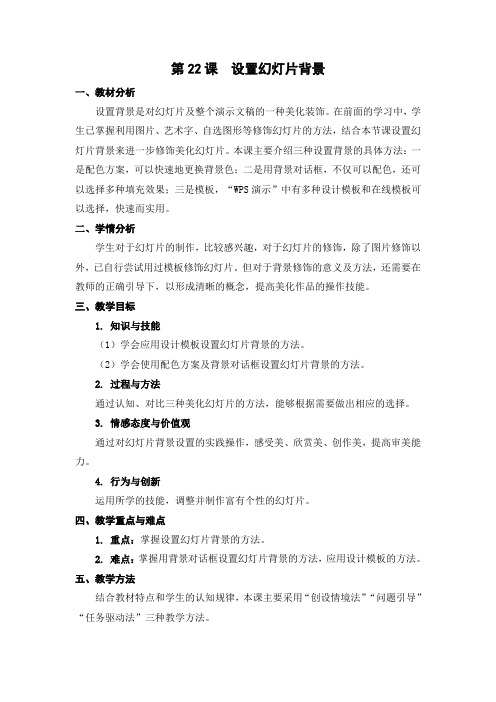
第22课设置幻灯片背景一、教材分析设置背景是对幻灯片及整个演示文稿的一种美化装饰。
在前面的学习中,学生已掌握利用图片、艺术字、自选图形等修饰幻灯片的方法,结合本节课设置幻灯片背景来进一步修饰美化幻灯片。
本课主要介绍三种设置背景的具体方法:一是配色方案,可以快速地更换背景色;二是用背景对话框,不仅可以配色,还可以选择多种填充效果;三是模板,“WPS演示”中有多种设计模板和在线模板可以选择,快速而实用。
二、学情分析学生对于幻灯片的制作,比较感兴趣,对于幻灯片的修饰,除了图片修饰以外,已自行尝试用过模板修饰幻灯片。
但对于背景修饰的意义及方法,还需要在教师的正确引导下,以形成清晰的概念,提高美化作品的操作技能。
三、教学目标1. 知识与技能(1)学会应用设计模板设置幻灯片背景的方法。
(2)学会使用配色方案及背景对话框设置幻灯片背景的方法。
2. 过程与方法通过认知、对比三种美化幻灯片的方法,能够根据需要做出相应的选择。
3. 情感态度与价值观通过对幻灯片背景设置的实践操作,感受美、欣赏美、创作美,提高审美能力。
4. 行为与创新运用所学的技能,调整并制作富有个性的幻灯片。
四、教学重点与难点1. 重点:掌握设置幻灯片背景的方法。
2. 难点:掌握用背景对话框设置幻灯片背景的方法,应用设计模板的方法。
五、教学方法结合教材特点和学生的认知规律,本课主要采用“创设情境法”“问题引导”“任务驱动法”三种教学方法。
六、学法分析在学法的选择上,本课采取让学生“发现问题—分析问题—分组协作—解决问题”的思路,让学生带着学习任务通过自主学习、课堂讨论、合作探究等方式,在完成任务的过程中实现知识的传递、迁移和融合。
七、教学准备《设置幻灯片背景》成品演示文稿,《设置幻灯片背景》半成品作品范例。
八、课时安排安排1课时。
九、教学过程(一)作品对比,激发兴趣1. 作品对比,引发思考。
(投影出示:内容相同,其中一件对背景进行了设置。
)提问:观察这两件幻灯片作品,你觉得它们之间有什么差别,哪一件作品更能引起你的关注呢?【设计意图】作品对比,让学生自然地关注幻灯片背景的设置,激发学生想要设置幻灯片背景的想法。
